Linux Mint version 17
Bien sûr nous ne pouvions pas passer à côté de la sortie de Linux Mint nouvelle version.
Une version nommée Qiana, la version numéro 17. Vous pouvez la télécharger soit avec l’environnement de bureau Mate soit avec Cinnamon. Vous pouvez évidemment télécharger ces deux versions les placer sur une clef USB et les tester tour à tour pour vous faire une idée de ces deux bureaux.
Cette version de Linux Mint (Qiana 17) est une LTS (Long term support) et qui sera donc supportée jusqu’en 2019.
Comme d’habitude, on se retrouve face à un système d’exploitation basé sur Ubuntu et donc Debian.
Pas de surprise le bureau reste identique à la version 16, sauf que bien sûr l’image de fond affiche bien la version 17. On pourrait croire que rien a changé mais sous cette façade se cachent différentes corrections et mises à jour qui rendent cette version encore plus conviviale et stable.
Les principales versions proposées en version Mate et Cinnamon peuvent se télécharger soit en 32 bits soit en 64 bits. Vous trouverez ici le lien pour télécharger la version qui vous intéresse.
La méthode pour tester une distribution reste la même.
En premier lieu, il faut télécharger l’image ISO de cette distribution.
En exemple ici l’image ISO pour la version Cinnamon 32 bits : linuxmint-17-cinnamon-dvd-32bits.iso
Dans l’exemple ci-dessus, vous allez donc télécharger une image ISO en version 32 bits de LinuxMint avec le bureau Cinnamon.
Cette image peut soit être gravée sur un DVD, soit être placée sur une clef USB.
Il va falloir ensuite effectuer une petite manipulation dans le BIOS de votre ordinateur pour obliger celui-ci à démarrer soit sur le DVD soit sur la clef USB.
Lorsque vous allez redémarrer votre ordinateur celui-ci va découvrir un nouveau système d’exploitation. Aucune installation n’est nécessaire sur votre disque dur et vous allez pouvoir tester LinuxMint presque comme si vous l’aviez installé. Vous pourrez même dans les limites de votre mémoire vive effectuer l’installation de nouveaux logiciels et les tester. Bien sûr, les réactions seront un peu plus lentes qu’avec une installation en local sur votre disque dur, mais déjà vous serez en mesure d’apprécier le produit et vous donner l’envie de passer à une installation.
Si votre ordinateur est connecté à votre box par l’intermédiaire d’un câble réseau, il y a des grandes chances pour que vous puissiez immédiatement vous connecter à internet. En revanche si votre ordinateur est doté d’une carte WIFI, il faudra entrer la clef en cliquant sur l’icône réseau prévue à cet effet en bas à droite du tableau de bord.
LinuxMint s’efforce de rendre son système d’exploitation de plus en plus convivial et immédiatement opérationnel dans les moindres détails. Vous allez pouvoir visionner des vidéos, écouter de la musique et utiliser internet sans ajouter de codecs ou de greffons supplémentaires.
De nombreux logiciels judicieusement choisis font partie de l’image ISO et vous serez donc rapidement opérationnel dans vos diverses activités avec votre ordinateur. Une fois convaincu par cette distribution, si vous l’êtes, vous allez pouvoir passer à son installation sur le disque dur. Pour cela une icône a été placée sur le bureau pour aborder l’installation. Mais ATTENTION, vous allez installer un système d’exploitation, il va donc falloir avant de vous lancer dans cette opération, procéder à quelques sauvegardes.
En effet une installation d’un système d’exploitation sur un disque dur contenant déjà un système d’exploitation et des données exige de prendre des précautions. Une mauvaise manipulation ou une erreur de réponse à une question posée durant l’installation peut vous faire irrémédiablement perdre votre système en place ainsi que vos précieuses données.
Une sauvegarde complète de votre disque dur est préférable. Vérifiez aussi que vous possédez la totalité des pilotes de votre ordinateur et périphériques.
Une installation de LinuxMint sur un disque dur vierge ne pose en général pas de problèmes en revanche l’installation en « Dual boot » avec un système d’exploitation déjà en place demande un peu plus de connaissances et notamment en matière de partitionnement de disque. Le sujet n’est pas insurmontable mais vous oblige à passer par une étape d’apprentissage pour les débutants.
Nous avons à plusieurs reprises proposé des articles d’installation de LinuxMint à titre d’information car nous ne pouvons pas couvrir tous les cas de figure. Cependant les étapes à quelques différences près restent les mêmes, il faudra prêter une attention toute particulière à l’étape de partitionnement afin de ne pas vous retrouver avec un ordinateur qui refuse de démarrer.
Ceci étant, si l’étape installation vous fait un peu peur, vous pouvez toujours tester une installation sur un PC avec un disque dur vierge pour vous entrainer.

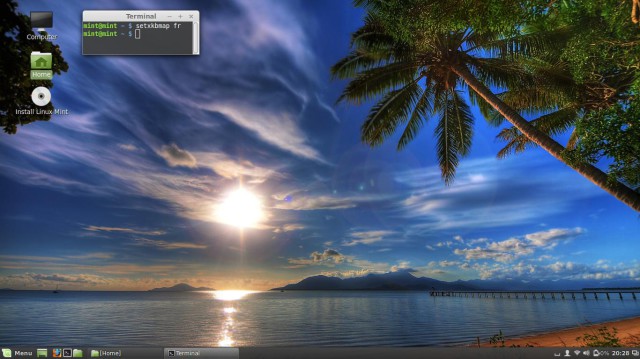
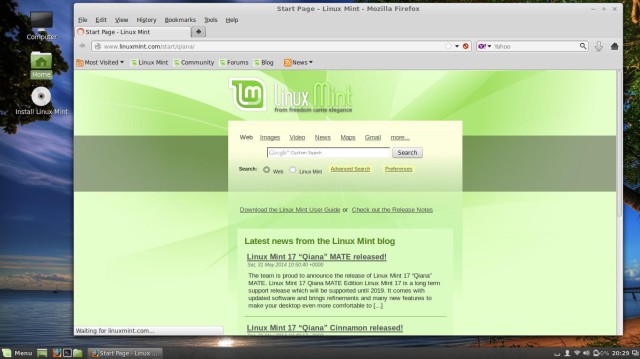









Jean-Marie
Merci pour cette présentation de cette version 17 de Linux Mint. Valombre l'a testée : pour arriver sur le bureau elle consomme 300 Mo de ram. Pour les possesseurs de vieux pc sous windows xp, il propose une personnalisation de Linux Mint Maya MATE qui fonctionne sur des pc doté de 512 Mo de RAM dont une partie allouée à la carte graphique. http://sourceforge.net/projects/distrovalombre/ Cordialement
Répondre